Com o tamanho cada vez maior da tela do celular, tudo está se tornando cada vez mais prático nos smartphones. Isso inclui atividades como jogar, assistir seus programas favoritos ou até mesmo usar seu celular para trabalho. Mas se o processo começar a ficar lento ou não funcionar corretamente, você deve verificar o processador do seu celular Android.
Leia também
O processador ou CPU do seu telefone é essencial para lidar com diferentes tarefas e problemas. Um processador com mais memória terá um desempenho melhor a longo prazo e pode ajudar a aumentar a eficiência do seu telefone Android. Portanto, se você enfrentar algum problema, é recomendável verificar o processador do seu dispositivo Android e ver quais tarefas ele consegue executar. O Mais Tutoriais ensina como fazer isso.
1. Usando as Configurações no seu dispositivo Android
O aplicativo Configurações do seu telefone Android contém quase todas as informações do dispositivo. Com ele, você pode verificar o processador do seu dispositivo Android. Observe que alguns dispositivos Android podem não ter essa opção. Nesse caso, prossiga para o próximo método. Caso contrário, siga os passos abaixo.
- Abra o aplicativo Configurações (Ajustes);

- Toque em Sobre o telefone;

- Role para baixo e toque em “Informações e especificações detalhadas“;

- Verifique os detalhes do processador na seção CPU quando as especificações do dispositivo estiverem visíveis.

Agora você pode procurar mais informações sobre este processador para ver se é capaz de lidar com as tarefas necessárias no seu dispositivo Android.
2. Usando o número do modelo do seu telefone Samsung
Se você estiver usando um celular Samsung, use o aplicativo Ajustes para ver o número do modelo do seu telefone. Em seguida, acesse o site da Samsung ou faça uma busca no Google para encontrar o telefone. Agora, verifique a seção de especificações do dispositivo para determinar qual processador (CPU) seu telefone possui. Veja como fazer isso.
- Abra o aplicativo Ajustes no seu celular Samsung. Role a tela para baixo e toque em Sobre o telefone;
- Verifique e anote o nome do modelo do seu dispositivo. O ideal é que ele comece com SM;
- Agora, abra o site da Samsung em qualquer navegador e clique no ícone Pesquisar;
- Digite o número do modelo do seu dispositivo e pressione Enter;
- agora, verifique os resultados da pesquisa para esse número de modo;
- Se isso não funcionar ou se você tiver dúvidas, abra o Google em qualquer navegador da web;
- Digite o número do modelo na barra de pesquisa.
Assim que os resultados da pesquisa aparecerem, confira-os com o site da Samsung para ver se este é o dispositivo correto. Em seguida, pesquise os detalhes do dispositivo para descobrir qual o modelo do processador (CPU) do seu dispositivo Samsung.
3. Verificando sites de fabricantes/outros
A maioria dos dispositivos Android tem os detalhes básicos listados, como o nome do processador. No entanto, se você quiser especificações mais detalhadas, consulte o site do fabricante do dispositivo. Além disso, alguns outros sites de tecnologia de terceiros também podem ajudar você a obter informações detalhadas sobre o processador do seu dispositivo Android. Certifique-se de ter os detalhes da marca e do modelo do dispositivo em mãos antes de começar.
4. Uso de aplicativos de terceiros
Se você não encontrar o modelo do processador (CPU) do seu celular Android, poderá usar alguns aplicativos de terceiros. Ao contrário das especificações oficiais do dispositivo, esses aplicativos exibirão especificações detalhadas do processador, o que pode dar uma ideia melhor do que ele realmente é capaz.
Embora estejamos usando os aplicativos CPU Z e Device Info para demonstração, você pode usar outros aplicativos como DevCheck Device & System Info e Geekbench 6 para fazer o mesmo.
CPU-Z
- Baixe e abra o aplicativo CPU-Z no seu telefone Android;
- Nas opções do menu, selecione SOC;

- Agora, role a página para ver todos os detalhes do processador.
Você deverá ver especificações detalhadas, como velocidade do clock do processador, detalhes do núcleo, carga atual, etc.
Device Info
- Baixe e abra o aplicativo Device Info no seu dispositivo Android;
- Nas opções do menu, toque em CPU;

- Agora, analise as especificações da CPU atualmente visíveis.
Em velocidade do processador e outros detalhes da CPU, você pode verificar os detalhes relevantes da GPU do seu dispositivo Android.
Perguntas frequentes sobre como encontrar o modelo do processador (CPU) no Android
1. Quais são os modelos de processador (CPU) mais comuns para dispositivos Android?
Dependendo do tipo e fabricante do seu dispositivo, você pode ver um processador Snapdragon, MediaTek Dimensity ou Exynos no seu telefone Android.
2. Quanta potência de processamento seu dispositivo Android precisa?
Normalmente, processadores com velocidades de clock mais altas ajudam a tornar seu dispositivo Android mais rápido. No entanto, tudo isso depende de como você usa seu dispositivo. Se você prefere usar seu telefone Android para jogos, streaming ou multitarefa, pode optar por processadores com mais núcleos, em torno de 6 a 8. Caso contrário, processadores com menos núcleos também podem ser suficientes.
Importância de conhecer o processador do seu telefone Android
Conhecer as especificações do seu telefone pode ajudar você a verificar quais aplicativos e recursos funcionarão nele. Isso é especialmente verdadeiro para aplicativos de jogos. Esperamos que este artigo tenha ajudado você a verificar qual processador seu telefone Android possui. Se você planeja trocar de aparelho, recomendamos consultar nosso guia sobre a frequência com que você deve comprar ou trocar um telefone Android antes de tomar a decisão final.
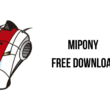


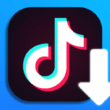









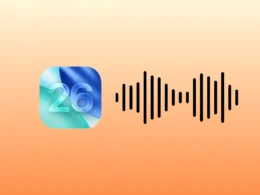
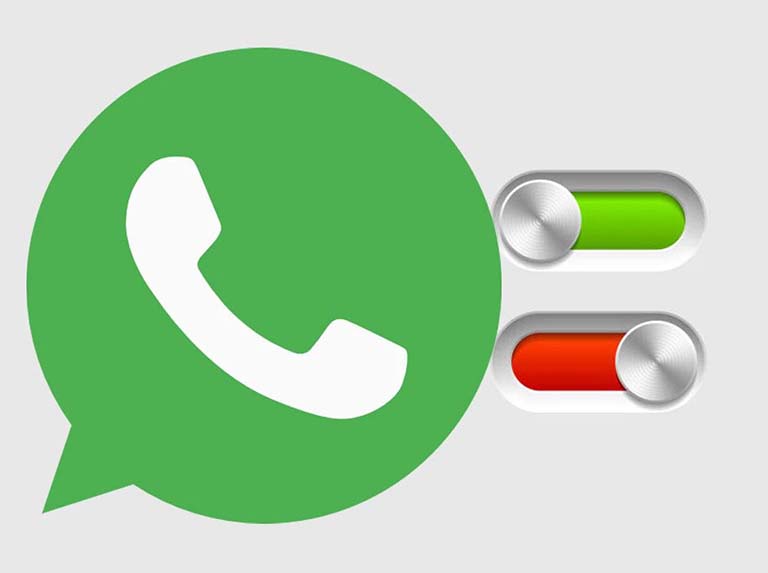
ac8olb
oshoj0